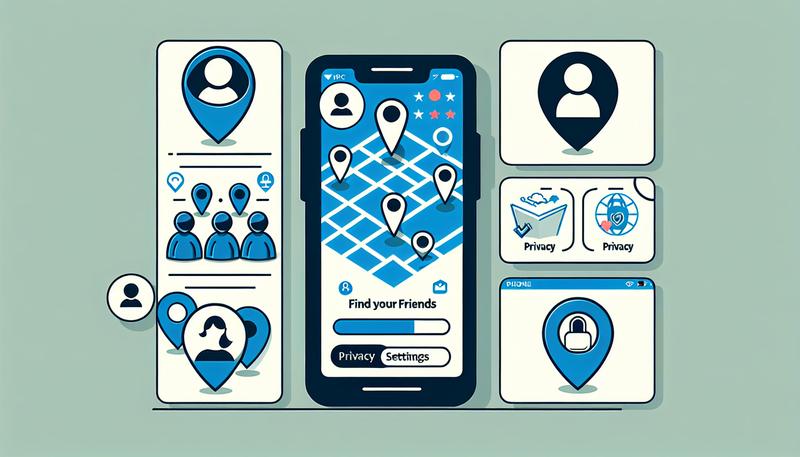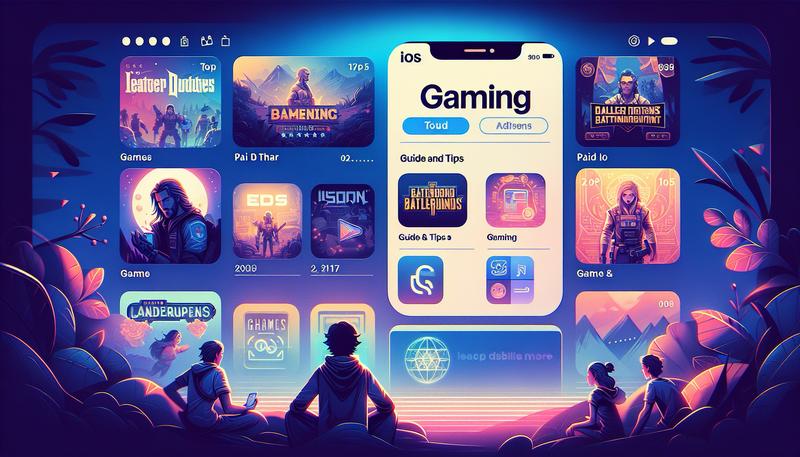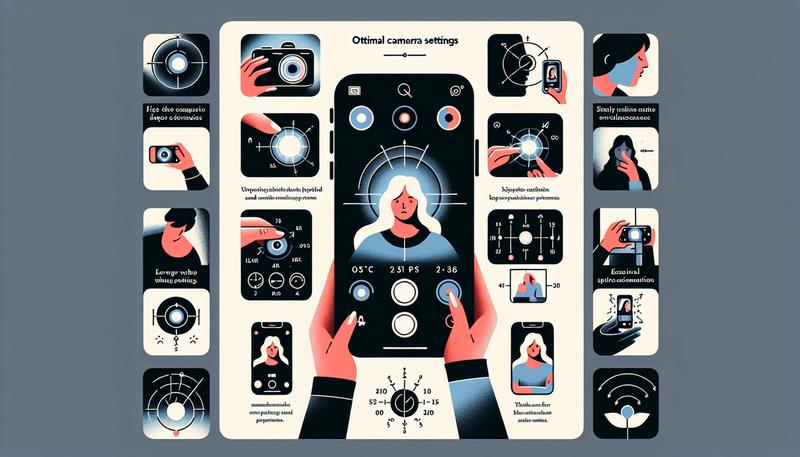iCloud 作為 Apple 提供的雲端服務,旨在讓用戶輕鬆管理和同步多台設備之間的資料。無論是相片、影片、文件還是聯絡人,iCloud 的強大功能不僅提升了日常生活的便利性,還為數據的安全性提供了保障。本文將深入探討 iCloud 的各項功能,從儲存方案比較到備份與還原流程,讓您全面了解如何有效利用 iCloud,為您的 Apple 裝置帶來最佳的雲端體驗。
iCloud 介紹與功能概述
iCloud 是 Apple 提供的雲端服務,旨在幫助使用者在所有裝置間同步和備份資料。透過 iCloud,用戶可以將相片、文件、聯絡人、備忘錄等重要資訊儲存在雲端中,不僅確保資料的安全性,還能隨時隨地存取這些資料。iCloud 內建於 iPhone、iPad、Mac 和 Apple Watch 等裝置上,讓使用者無縫共享內容,如照片、文件、行事曆等,並在不同裝置保持同步,進而有效釋放裝置容量。這對果粉們來說非常方便,因為他們可以隨時透過 iCloud 進行協同作業,成為果粉們省錢的選擇。
iCloud 雲端的優勢
iCloud 的主要優勢在於其自動同步與備份功能。當你在任一裝置上修改或新增資料,這些變更會自動更新到其他連接的行動裝置上,確保所有裝置保持資料一致。iCloud 的備份功能讓使用者無需手動操作,裝置在連接 Wi-Fi 並充電時自動進行備份。此外,iCloud 方案支援與家人共享功能,是果粉們省錢的選擇,用戶可以輕鬆共享文件、照片等內容,並進行協同作業,讓家庭成員一同管理儲存空間。
如何在 iPhone、iPad 及其他 Apple 裝置上使用 iCloud
要使用 iCloud,只需在你的 iPhone、iPad 或 Mac 上登入 Apple ID,並在設定中開啟 iCloud 各項服務。用戶可以選擇備份的項目,包括聯絡人、行事曆、照片、文件檔案等,並可透過 iCloud Drive 存取和管理雲端中的文件與原機檔案。當管理帳號儲存空間時,用戶可以按一下進入「管理儲存空間」頁面,查看目前使用的儲存空間狀況。如果需要大容量的月租 iCloud 200GB 或 iCloud 50GB 方案,則可以選擇適合自己的訂閱方案,進而更靈活地管理手機容量和行動裝置的儲存空間。
iCloud 備份與還原
如何備份 iPhone、iPad 等裝置至 iCloud
iCloud 備份會在你的裝置連接至 Wi-Fi 並鎖定充電時自動進行,備份的內容包括應用程式資料、相片、訊息、健康資料等。用戶也可以隨時手動備份,確保資料安全。當您需要更換或還原裝置時,僅需從 iCloud 備份中進行還原,便能快速恢復之前的資料和設定。備份和管理儲存空間的操作都能透過裝置上的 iCloud 雲碟完成,從而進一步釋放裝置容量並保管好所有重要文件與資料。
iCloud 永久刪除的復原機制
如果用戶誤刪資料,iCloud 提供了復原機制,允許在一定時間內從 iCloud 網站中還原已刪除的檔案、相片或備忘錄等內容。若檔案被永久刪除且超過復原期限,則無法再復原,因此建議用戶定期管理帳戶儲存空間,確保所有重要文件檔案都妥善保管於雲碟內。
iCloud 備份與本地備份的優劣比較
iCloud 備份的優勢在於自動化和無需硬體設備,讓用戶不必擔心設備的存儲容量問題。而且它可以協同作業於多設備間進行同步,當裝置損壞或遺失時也能輕鬆還原資料。然而,本地備份則不依賴網路,速度較快,適合頻繁需要快速還原資料的使用者。建議用戶結合 iCloud 和本地備份來提高資料的安全性,並選擇適合自己的雲存選擇與備份方式,以確保所有重要資料得到最佳保管。
iCloud儲存空間方案比較
50GB、200GB、2TB方案的比較
Apple提供三個主要的iCloud+儲存空間方案,分別是50GB、200GB和2TB,適合不同的使用需求。以下是這三種方案的詳細比較:
50GB方案:每月約新台幣30元(國際上約$0.99美元),適合單一使用者儲存基本的照片、文件及備份。對於一般使用者來說,這個方案可以儲存約15,000張照片或少量的影片和裝置儲存空間及app資料保管。
200GB方案:每月約新台幣90元(國際上約$2.99美元),適合中度使用者,尤其是有較多照片、影片或應用程序數據的需求。這個方案也支援最多五人的「家庭共享」,非常適合全家人一起使用的雲存空間。你可以儲存超過60,000張照片或多達30小時的高清視頻。
2TB方案:每月約新台幣300元(國際上約$9.99美元),是最大容量的選擇,適合重度使用者或需要大量雲端備份的人群。同樣支援全家人的資料共享,且每位成員的資料會分開儲存,隱私得以保護。這個大容量方案可以儲存高達81小時的4K影片或超過50萬張照片。
iCloud的月租與年繳費用詳解
iCloud的費用主要以月租方式進行,並且根據不同國家或地區的貨幣來計算。但在某些地區,雖然有可能選擇年繳來省錢,但Apple官方對於是否提供年繳選擇的雲存方案需要根據具體地區進行確認。
目前常見的月租費用如下(以美金為例):
50GB:每月$0.99美元。
200GB:每月$2.99美元。
2TB:每月$9.99美元。
如何選擇適合的iCloud儲存方案?
選擇適合的雲碟儲存方案主要取決於你的使用需求:
個人或輕度使用者:如果你只是偶爾拍照、備份裝置及app資料,並不需要大量的雲存空間,50GB方案已經足夠。
中度使用者:如果你經常拍照、錄影或使用雲端進行文件同步,200GB方案是較佳選擇。它的價格合理,並且支援家庭共享,非常適合有更多數據儲存需求的全家人使用。
重度使用者及家庭共享:對於需要大量存儲空間來備份高清視頻、專業照片檔案或多台裝置資料的重度使用者,2TB方案最為合適。它不僅提供足夠的儲存空間,還支援多達五位全家人共享的雲碟空間。
總結來說,對於需要穩定雲端備份、文件同步及多台裝置共享的使用者,200GB和2TB是性價比較高的選擇,尤其是果粉們和全家人可以共享這些大容量方案,讓雲碟空間的利用更具靈活性。
如何管理 iCloud 儲存空間
儲存空間不足時的解決方案
當 iCloud 儲存空間不足時,首先需要檢查您的儲存使用情況。可以透過 iPhone 或 iPad 的「設定」應用程序,選擇「[您的名字] > iCloud > 管理儲存空間」,來查看各項服務佔用的空間。若您發現儲存空間即將用滿,可以考慮以下解決方案:
- 升級儲存方案:直接升級至更高的儲存容量,如從 50GB 升級到 200GB 或 2TB。
- 刪除不必要的備份:檢查過去的裝置備份,刪除不再使用的裝置備份。
- 清理 iCloud Drive:定期檢查和刪除不再需要的文件和文件夾。
管理照片和影片以釋放 iCloud 空間
照片和影片通常佔用大量的 iCloud 儲存空間。為了釋放空間,可以考慮以下方法:
- 使用「優化儲存空間」功能:在「設定」中的「照片」選項裡啟用「優化 iPhone 儲存空間」,這樣可以自動將較高解析度的照片和影片存儲在 iCloud,而僅保留低解析度版本在裝置上。
- 定期檢查「最近刪除」相簿:清空此相簿可以立即釋放儲存空間。
- 選擇性上傳:僅將重要的照片和影片上傳至 iCloud,並考慮使用其他雲端存儲服務或外部硬碟進行備份。
使用 iCloud 雲碟存儲文件與檔案
iCloud Drive 是儲存和共享文件的理想工具。管理 iCloud Drive 的方法包括:
- 分類存儲:將文件和檔案按類別整理,例如工作、個人或項目文件,方便檢索和管理。
- 使用共享功能:透過共享文件夾,讓其他家庭成員或同事輕鬆存取特定文件。
- 定期清理:檢查不再需要的文件,定期刪除以釋放空間。
iCloud 的裝置備份功能與管理
iCloud 提供便捷的裝置備份功能,讓用戶能夠隨時恢復資料。為了有效管理備份:
- 定期備份:確保您的裝置每天都進行備份,特別是在新增重要資料後。
- 檢查備份設定:進入「設定」中的 iCloud 項目,確保啟用備份功能並選擇需備份的應用程序。
- 刪除舊的備份:檢查不再使用的舊裝置備份,刪除它們以釋放空間。
家人共享 iCloud 儲存空間的設定與管理
iCloud 支援家庭共享功能,可以讓多達六名家庭成員共同使用一個儲存空間計劃。管理家庭共享的步驟包括:
- 設定家庭共享:在「設定」中選擇「[您的名字] > 家庭共享」,然後邀請家庭成員加入。
- 選擇共享儲存計劃:選擇 200GB 或 2TB 的儲存方案,讓所有成員共用儲存空間。
- 管理共享內容:定期檢查家庭成員的使用情況,協調各成員的資料存儲,以避免不必要的空間浪費。
iCloud 照片功能詳解
iCloud 照片功能是 Apple 提供的一項雲端服務,允許用戶自動同步照片和影片,讓您能在不同的設備間(如 iPhone、iPad、Mac 等)輕鬆存取與管理這些多媒體內容。這項功能不僅可以保留您所有的高解析度照片,也有助於節省設備的儲存空間。以下將介紹如何使用 iCloud 照片來下載、管理、刪除和共享您的照片。
如何下載與管理 iCloud 照片
Apple ID下載照片至 Mac 和 Windows
在 Mac 上,您只需確保「iCloud 照片」功能已經開啟,便可在「照片」應用程式中自動同步 iCloud 照片。若要手動下載,選擇照片後點擊「檔案」 > 「輸出」即可將照片下載至本地端。
對於 Windows 用戶,您可以使用 iCloud for Windows 應用程式,登入您的 Apple ID,然後選擇要下載的照片。這個應用程式讓您可以直接從電腦管理 iCloud 照片,同步或匯出照片會稍微繁瑣一些,但也相當實用。
儲存空間管理
iCloud 照片支援「最佳化 iPhone 儲存空間」選項,這樣可以讓您的照片只以縮圖形式保存在 iPhone 上,而完整的原始解析度照片則存儲在 iCloud 中,有效節省了設備的儲存空間。
iCloud 照片刪除與恢復流程
當您在設備上刪除照片時,iCloud 上的相應照片也會被同步刪除,但這些照片會移到「最近刪除」相簿中,並保留 30 天。在此期間,您可以選擇恢復這些刪除的照片。如果您需要恢復這些照片,可以在「照片」應用程式中找到「最近刪除」的相簿,選擇要恢復的項目並點擊「復原」【10】。
取消訂閱後,iCloud 照片會不見嗎?
取消 iCloud 訂閱後,您的照片不會立刻消失,但如果 iCloud 儲存空間超出免費的 5GB 限額,Apple 可能會停止同步新照片,並且在一定時間後可能無法存取照片。因此,建議在取消訂閱前,確保所有重要照片已經備份到本地端。
共享相簿:與家人和朋友一起分享照片
iCloud 共享相簿讓您可以輕鬆分享照片給最多 100 位用戶,這些照片不會佔用您的 iCloud 儲存空間,且任何被邀請者都可以瀏覽、評論,甚至下載這些照片。您可以通過「照片」應用程式建立共享相簿,並邀請家人和朋友加入。另外,共享相簿的照片也可以從「最近刪除」相簿中恢復,如果不小心刪除了照片,仍然有機會找回。
iCloud 信箱的設定與使用
iCloud 信箱是 Apple 提供的一項免費電子郵件服務,與 Apple ID 綁定,允許用戶在各種 Apple 設備以及網頁瀏覽器上進行電子郵件的管理。這項功能能讓您同步郵件內容到多個裝置,並擁有強大的安全性與隱私保護。以下將逐步介紹 iCloud 信箱的申請、功能以及如何管理。
申請 iCloud 電子郵件地址
申請 iCloud 電子郵件地址相當簡單。當您在 iOS 或 Mac 設備上首次設定 iCloud 帳戶時,可以選擇創建一個以「@icloud.com」結尾的電子郵件地址。如果您已經擁有一個 Apple ID(例如以「@me.com」或「@mac.com」結尾),則無需再次創建 iCloud 電子郵件。
具體操作方式如下:
- 在 iPhone 或 iPad 上進入「設定」> [您的名字] >「iCloud」,開啟「郵件」選項。
- 在 Mac 上,進入「系統偏好設定」>「iCloud」,然後啟用「郵件」。 一旦創建成功,您可以使用該 iCloud 電子郵件地址在任何裝置上登入 iCloud 服務。
iCloud 信箱的功能與優勢
iCloud 信箱提供了一系列功能來提升使用體驗:
- 多設備同步:所有透過 iCloud 發送或接收的郵件會自動同步至您的 iPhone、iPad、Mac,甚至是 Windows 電腦上的 Microsoft Outlook。這確保您在不同設備上查看到的郵件內容始終保持一致。
- 隱私與安全性:iCloud 信箱內建強大的隱私保護功能,包括郵件隱私保護及封鎖垃圾郵件,讓您能夠安心使用。
- 郵件管理與組織:iCloud 信箱支持標籤和檔案夾功能,方便您將郵件整理歸檔。此外,還可以設置 VIP 收件人來快速篩選重要郵件。
如何在裝置上登入與管理 iCloud 信箱
您可以通過多種設備來登入和管理 iCloud 信箱:
- iOS 裝置:進入「設定」> [您的名字] >「iCloud」,開啟「郵件」即可開始使用。
- Mac:在「系統偏好設定」中啟用 iCloud 郵件後,郵件會自動同步到 Mac 的「郵件」應用程式中。
- Windows:您可以下載 iCloud for Windows 應用程式來管理郵件,或直接通過網頁瀏覽器訪問 iCloud.com。
常見 iCloud 問題與解決方案
忘記 iCloud 密碼如何處理
如果您忘記 iCloud 密碼(即 Apple ID 密碼),可以通過以下方法進行重置:
使用「iforgot.apple.com」重置:您可以前往 Apple 官方網站,通過電子郵件或電話號碼來驗證身份,然後重置密碼。
手機直接重置:在 iPhone 的「設定」中,點擊「Apple ID」頁面,選擇「密碼與安全性」,並依照指示重設密碼。此方法需要手機已解鎖,並通過郵件或短信驗證。
如何取消 iCloud 訂閱服務
取消 iCloud 訂閱或降級方案非常簡單:
iPhone/iPad:進入「設定」> [您的名字] >「iCloud」>「管理儲存空間」,選擇「變更儲存空間方案」,然後點選「降級選項」。確認後可以降至免費方案,適合果粉們選擇合適的雲端空間使用。
Mac:在「系統偏好設定」中選擇「iCloud」,點擊「變更儲存空間方案」,並依指示降級或調整雲存使用方案,讓使用者根據需求選擇。
iCloud 登入與帳號管理常見問題
多設備同步問題:iCloud 可以在多個設備間同步郵件、照片、文件等,確保所有變更在所有設備上更新。如遇同步問題,建議檢查網路連線或更新 iOS/macOS 版本。
帳號登入限制:如果您無法登入 iCloud,可能是帳號受到限制。請確保使用的 Apple ID 正確且未被鎖定。
儲存空間滿了怎麼辦?升級方案或管理空間的建議
當 iCloud 儲存空間不足時,您可以考慮以下解決方案:
升級方案:如果免費的 5GB 雲碟容量不夠使用,可以升級到 50GB、200GB 或 2TB 的月租大容量方案。這可以在「設定」>「iCloud」>「管理儲存空間」中完成,果粉們可以依照需求進行雲端空間的升級選擇。
管理空間:
刪除不必要的備份或重複的照片,特別是「最近刪除」中的項目。這樣可以節省雲碟中的空間,保管更重要的文件和資料。
清理 iCloud 郵件中的垃圾郵件或未使用的檔案。
關閉 iCloud 照片圖庫,並將照片下載至本地設備,節省雲端空間,這樣雲存的使用可以更高效,選擇適合的 app 來管理。
總結
iCloud 為 Apple 用戶提供了無縫的多設備數據管理和備份方案,是日常生活中不可或缺的工具。無論是同步文件、照片,還是協同工作,iCloud 的多功能性都能滿足各種需求。在選擇合適的儲存方案時,根據個人或家庭的實際需求進行升級,才能充分發揮其效能。希望本文提供的使用技巧和功能解說,能讓您的 iCloud 體驗更加順暢,讓每一台 Apple 裝置都能發揮最佳效能。